Au fil des ans, nous avons continuellement remanié la conception de notre site Web et ajouté de nouvelles fonctionnalités et de nouveaux outils à WPBeginner et à d’autres marques. À chaque fois, nous nous sommes assurés que les utilisateurs/utilisatrices soient redirigés vers une page de maintenance leur indiquant que le site sera bientôt opérationnel.
Une page de maintenance informe les internautes que votre site est temporairement indisponible et fournit des informations essentielles, telles que la durée d’indisponibilité prévue et les coordonnées d’un contact.
Il protège également votre site contre les transactions incomplètes, les liens brisés et les pénalités des moteurs de recherche, garantissant ainsi un bon déroulement de l’expérience des utilisateurs/utilisatrices lors de la remise en ligne.
Dans cet article, nous allons vous afficher comment rediriger les internautes vers une page de maintenance dans WordPress.
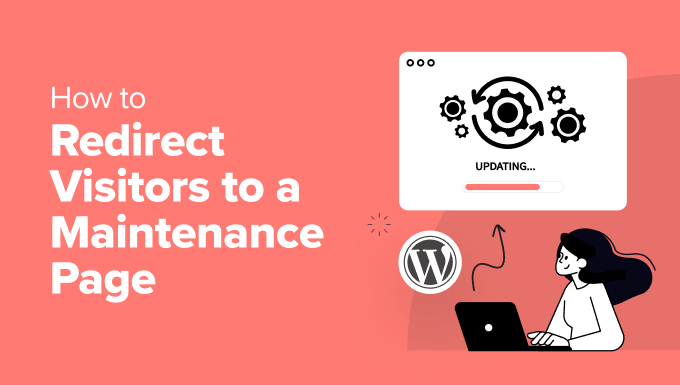
Pourquoi rediriger les utilisateurs/utilisatrices vers une page de maintenance WordPress ?
Vous vous demandez peut-être pourquoi vous ne pouvez pas simplement laisser les utilisateurs/utilisatrices voir le travail en cours sur votre site WordPress. Bien qu’il soit tentant de laisser les choses en l’état, l’utilisation d’une page de maintenance offre plusieurs avantages.
Par exemple, une page de maintenance bien conçue affiche votre souci de l’expérience des utilisateurs/utilisatrices, même pendant les périodes d’indisponibilité. C’est bien plus professionnel qu’un site en panne ou des messages d’erreur déroutants.
En étant franc au sujet de la maintenance, vous rassurez également les internautes en leur montrant que vous travaillez activement en coulisses, ce qui permet d’instaurer un climat de confiance et de gérer les attentes.
Rediriger les utilisateurs/utilisatrices vers une page de maintenance aide également au référencement de WordPress. Les moteurs de recherche pénalisent les sites qui sont constamment en panne ou qui affichent des erreurs. L’utilisation d’une page de maintenance signale un problème temporaire, protégeant ainsi votre classement dans les moteurs de recherche.
De plus, une page de maintenance peut être utilisée pour collecter des adresses e-mails, promouvoir des réseaux sociaux ou même offrir un aperçu de ce qui est à venir, afin de maintenir l’intérêt des internautes même lorsque votre site n’est pas en ligne.
Cela dit, voyons comment vous pouvez créer et rediriger les internautes vers une page de maintenance.
Création d’une page de maintenance dans WordPress
Tout d’abord, vous devrez créer une page de maintenance, et le meilleur outil pour cela est SeedProd. C’est un constructeur de page drag-and-drop convivial pour les débutants qui offre des modèles prédéfinis et de nombreuses options de personnalisation.
Il vous permet de construire facilement une page de maintenance étonnante et de configurer des redirections de maintenance WordPress.
Pour ce tutoriel, nous utiliserons la version SeedProd Lite, qui est gratuite. Il existe également une version premium qui offre plus de fonctionnalités et d’options de personnalisation. De plus, il y a une option pour afficher la page sur l’ensemble de votre site ou sur des pages spécifiques.
Tout d’abord, vous devrez installer et activer l’extension SeedProd. Si vous avez besoin d’aide, veuillez consulter notre guide sur l ‘installation d’une extension WordPress.
Une fois activé, vous devriez voir apparaître l’assistant de configuration de SeedProd. Pour configurer l’extension, cliquez simplement sur le bouton “Premiers pas” et suivez les instructions à l’écran.
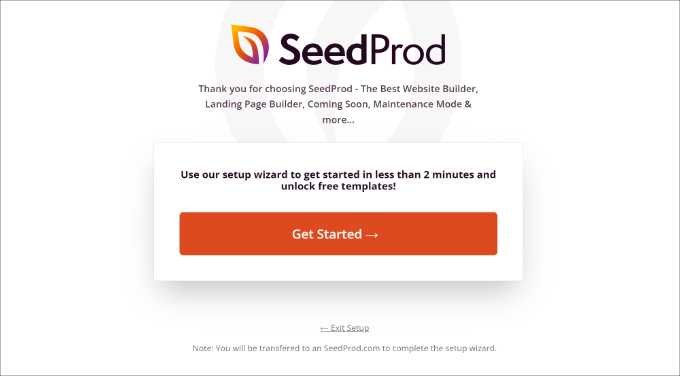
Ensuite, vous pouvez vous rendre dans SeedProd ” Pages d’atterrissage à partir du tableau de bord WordPress.
Il suffit alors de cliquer sur le bouton “Configurer une page en mode maintenance”.
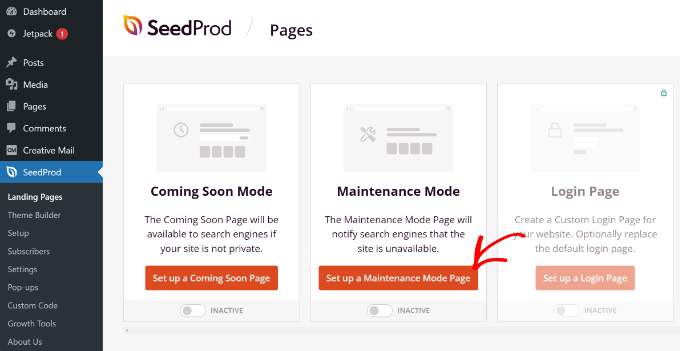
Ensuite, SeedProd vous affichera plusieurs modèles de pages parmi lesquels vous pourrez choisir.
La version gratuite offre un choix limité. Cependant, si vous vous abonnez à la lettre d’information de SeedProd, vous pourrez déverrouiller 10 modèles supplémentaires.
Pour sélectionner un modèle, il suffit de le survoler et de cliquer sur la coche orange.
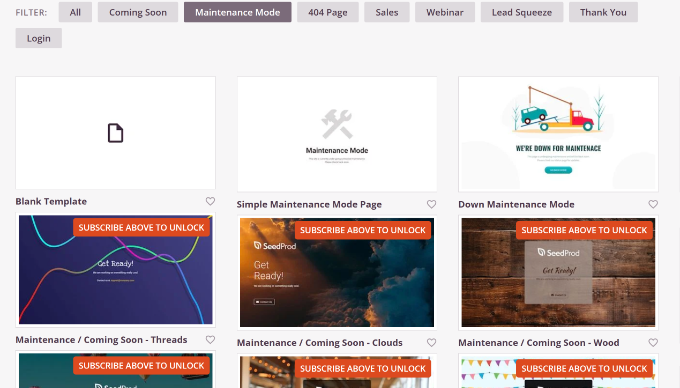
Après avoir sélectionné un modèle, vous devriez voir un constructeur de page par glisser-déposer.
Ici, vous pouvez modifier la conception de votre page de maintenance en ajoutant de nouveaux blocs ou en réorganisant les blocs existants.
Par exemple, l’extension vous permet d’ajouter des blocs standard comme des titres et des images. Ou vous pouvez choisir des blocs avancés comme un formulaire de contact pour que les utilisateurs/utilisatrices puissent vous joindre s’ils ont des questions sur votre maintenance planifiée.
Vous pouvez également ajouter un compte à rebours indiquant aux utilisateurs/utilisatrices quand votre site sera de nouveau en ligne.
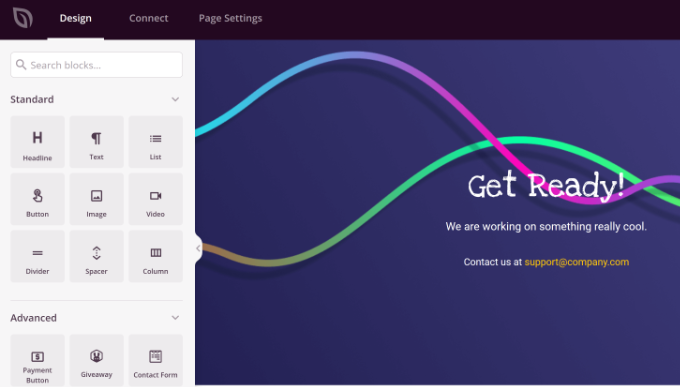
Si vous cliquez sur un bloc existant dans le modèle ou que vous le sélectionnez, vous pouvez le modifier.
Vous pouvez par exemple modifier le texte, la police, la couleur et le style du texte. Ou simplement retirer le bloc s’il ne correspond pas à vos Prérequis ou au thème de votre marque.
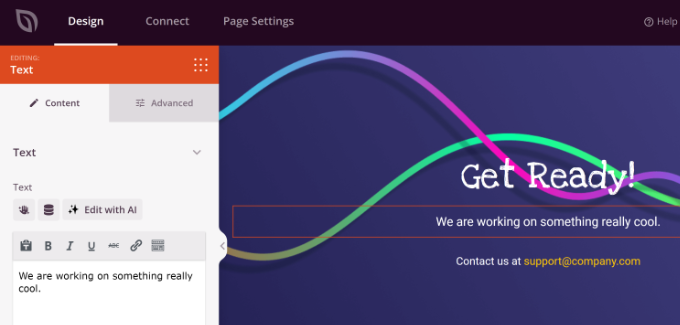
Une fois que vous avez modifié la conception de la page de maintenance, vous pouvez passer à l’onglet “Réglages de la page” en haut de la page.
Dans les Réglages généraux, vous pouvez saisir un titre de page si vous le souhaitez. Ensuite, vous devrez modifier l’état de la page de Brouillon à Publier.
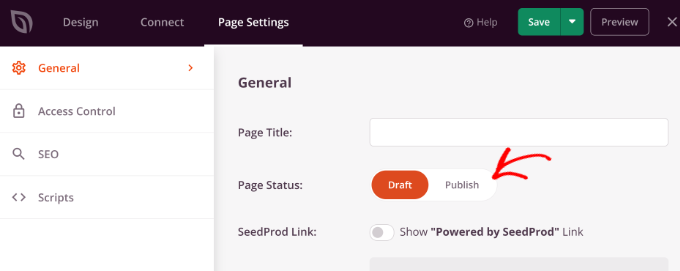
Lorsque c’est fait, cliquez sur le bouton “Enregistrer” en haut et quittez le constructeur de page.
Redirection des internautes vers la page de maintenance dans WordPress
Lorsque vous fermez le constructeur de page, une fenêtre surgissante s’affiche pour vous demander d’activer le mode maintenance.
Cliquez sur le bouton “Oui, activer”.
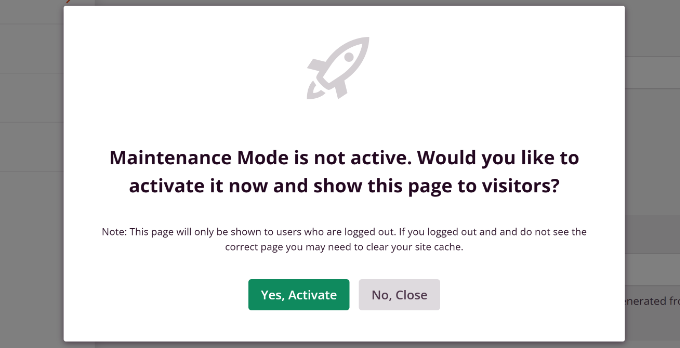
Vous pouvez également configurer la redirection de maintenance de WordPress en allant dans SeedProd ” Landing Pages depuis le tableau de bord WordPress.
Dans la section Mode de maintenance, vous pouvez cliquer sur le commutateur “Actif” pour activer la page.
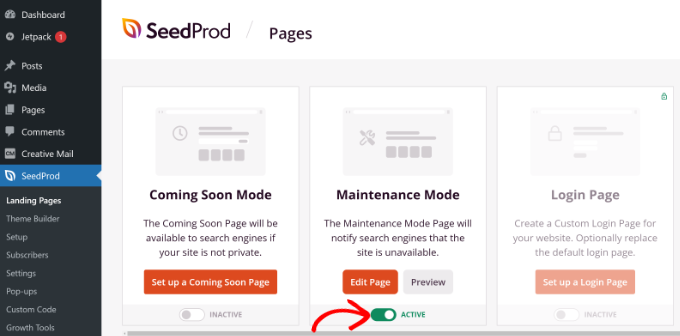
Ensuite, vous pouvez visiter votre site pour voir la page de maintenance nouvellement créée.
Désormais, si un internaute visite votre site, il verra cette page au lieu du site proprement dit.
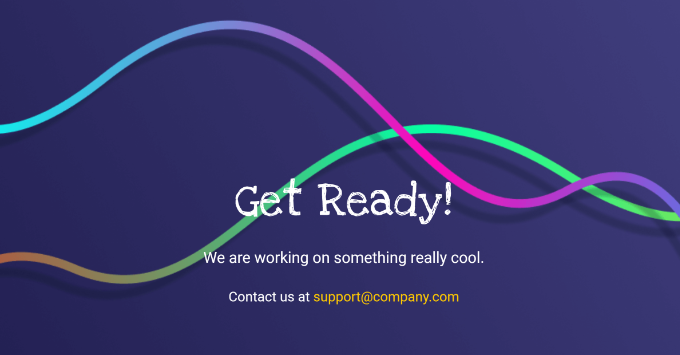
Bonus : Confier les tâches d’entretien à des professionnels
Si vous devez travailler sur de multiples tâches de maintenance pour assurer le bon fonctionnement de votre site et proposer de nouvelles fonctionnalités, alors vous devriez envisager de faire appel à une agence de support WordPress.
Une agence peut améliorer les performances de votre site, exécuter des sauvegardes régulières dans le cloud, surveiller le temps de fonctionnement, rechercher des logiciels malveillants sur votre site et assurer une maintenance WordPress entièrement gérée 24 heures sur 24 et 7 jours sur 7. Vous pourrez ainsi vous concentrer sur d’autres tâches, comme le développement de votre entreprise.
Il existe de nombreuses options sur le marché, mais à notre avis, le service de maintenance WordPress de WPBeginner est le meilleur et le plus abordable.
Nous avons plus de 16 ans d’expérience et avons aidé plus de 100 000 utilisateurs/utilisatrices avec WordPress. Notre équipe d’experts fournit un support 24 heures sur 24, des sauvegardes de routine et l’optimisation du site pour une performance rapide.

Nous proposons également d’autres services WPBeginner Pro, tels que le support d’urgence, la réparation d’un site piraté, la conception de sites, l’optimisation du référencement et l’optimisation de la vitesse.
Ressources supplémentaires pour les pages d’entretien
Voici d’autres aides et ressources utiles pour les pages de maintenance de WordPress :
- Maintenance de WordPress – Guide ultime pour les débutants
- Idées de pages de maintenance que vous pouvez utiliser sur votre site WordPress
- Bientôt disponible ou mode maintenance : Quelle est la différence ? (Expliqué)
- Comment activer le mode maintenance pour WooCommerce
- Comment mettre votre site WordPress en mode maintenance
- Comment créer un rapport de maintenance WordPress pour les clients
Nous espérons que cet article vous a aidé à apprendre comment rediriger les internautes vers une page de maintenance sur WordPress. Vous pouvez également consulter notre guide sur la façon de créer de belles pages Bientôt disponibles sur WordPress et nos meilleures astuces de maintenance de site e-commerce.
Si vous avez aimé cet article, veuillez alors vous abonner à notre chaîne YouTube pour obtenir des tutoriels vidéo sur WordPress. Vous pouvez également nous trouver sur Twitter et Facebook.





Have a question or suggestion? Please leave a comment to start the discussion.